台式win7电脑声音不外放怎么办 让台式win7电脑声音外放的方法
时间:2021-11-16作者:mei
电脑常见的声音输出设备有音箱、耳机,一般win7系统电脑插入耳机声音就不会外放了,想让声音外放可以插入音响设备。近期,一些用户说自己台式电脑声音不外放,这样就没办法听歌了,关于此疑问,本篇经验和大家详解让台式win7电脑声音外放的设置方法。
推荐:win7操作系统下载
1、找到控制面板中的“硬件和声音”选项,点击
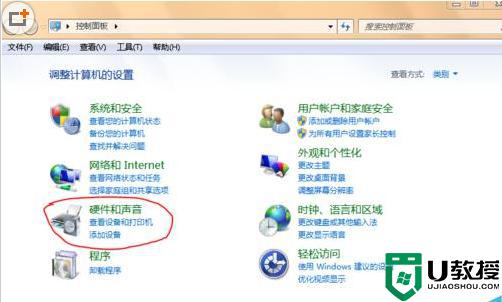
2、选中出现的Realtek高清晰音频管理器。
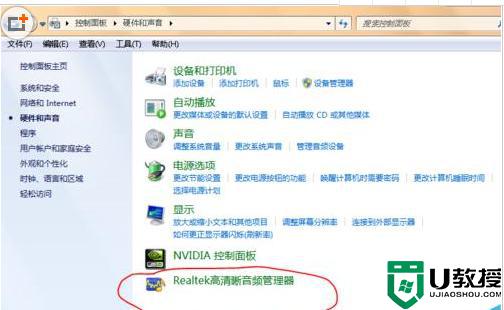
3、弹出如下面板

4、双击模拟后面板的彩色显示的圆形。
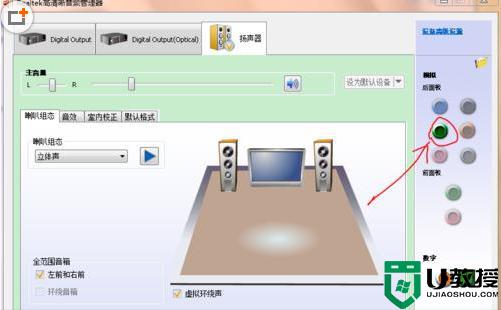
5、在弹出的“该设备应被验证为”选项中,选择前喇叭。确定。就能放外音乐了。
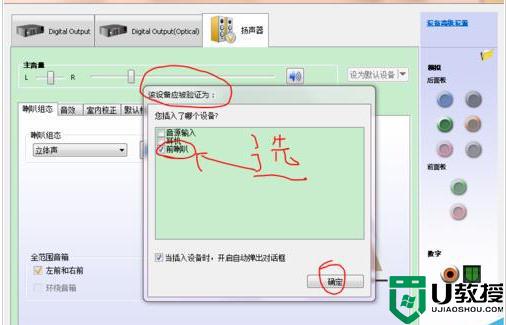
6、点击右上交那个像文件夹的东西。在弹出"插孔设置"选项卡中勾选第一项,“禁用前面板插孔检测”就可以使用主机的耳机插孔了。
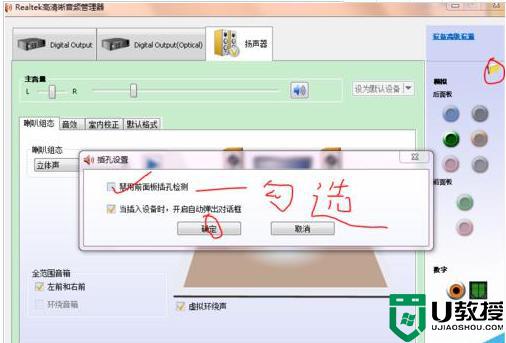
一般win7电脑声音不外放是设置有问题,简单几步操作后,电脑声音就可以正常外放了。





